Notes
L’accès à cette page nécessite une autorisation. Vous pouvez essayer de vous connecter ou de modifier des répertoires.
L’accès à cette page nécessite une autorisation. Vous pouvez essayer de modifier des répertoires.
SI vous travaillez avec un objet 3D dans l’application Microsoft Dynamics 365 Guides HoloLens et que l’objet 3D comprend plusieurs animations, vous pouvez sélectionner une animation spécifique à lire. Vous pouvez également définir les options de lecture (options de vitesse, de direction et de bouclage).
Les objets de la boîte à outils suivants dans la catégorie Zone ont des options d’animation intégrée :
- Cercle en pointillés
- Rectangle en pointillés
- Carré en pointillés
Si un objet n’a pas d’animation intégrée, la commande Animation est grisée (non disponible).
Modifier les options d’animation
Sélectionnez l’objet 3D.
Dans le menu Modifier, sélectionnez Animation.
La boîte de dialogue Animation s’affiche.
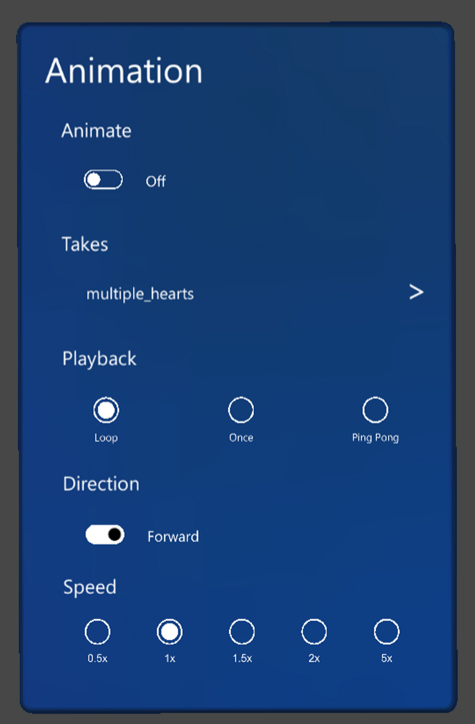
Dans la boîte de dialogue Animation, sélectionnez parmi les options suivantes.
Option Description Animer Activez ou désactivez l’animation. Vous pouvez utiliser cette option si une animation interfère avec votre capacité à placer un objet dans l’espace. Vous pouvez la désactiver, puis la ré-activer. Si cette option est désactivée, la première ou la dernière image de l’animation est affichée, selon le paramétrage de Direction, sur Avancer ou Reculer. Prises Sélectionnez une animation spécifique à lire à partir d’un objet 3D contenant plusieurs animations. Lecture - Si l’option Boucle est sélectionnée, l’animation est répétée jusqu’à ce que l’opérateur quitte l’étape.
- Si l’option Une fois est sélectionnée, l’animation est lue une fois, puis s’arrête.
- Si l’option Ping pong est sélectionnée, l’animation est répétée en avançant et en reculant dans chaque sens.Direction - Si l’option Avancer est sélectionnée, l’animation s’exécute de la première à la dernière image de l’animation, tel que défini dans l’objet 3D.
- Si l’option Reculer est sélectionnée, l’animation s’exécute de la dernière à la première image.Vitesse Définissez la vitesse relative de l’animation. Par exemple, si la vitesse est définie sur 2.0x, l’animation est lue à deux fois la vitesse définie dans l’objet.